在使用 Epson Pulsense PS-600一週後,我開始記錄一些我的使用經驗,下列各標題間沒有直接關係,也沒有順序之分,所以可以挑著看有興趣的標題。 點選標題就可以跳至該段文章。
| 標題 |
PULSENSE VIEW APP 下載資訊
EPSON原廠提供 帳號註冊,手錶與APP配對 流程說明
PS-600 操作指導畫面(影片)
PS-600 Pulsense APP介紹(影片)
目標設定 朝著目標前進吧
熱量追蹤 減重執行看這裡
安靜時的心率 為什麼要戴 PS-600 睡覺?
手動補登睡眠資料 尋回睡眠資料
智慧型手機來電,電子郵件與行事曆通知(含提醒事項) 給點提示吧!
| 文章開始 |
PULSENSE VIEW APP下載資訊
本篇實用操作說明部分需要搭配 PULSENSE VIEW APP使用,APP 說明畫面以 iOS 版搭配 PS-600 做操作說明。
PS-600 初始設置指南 (帳號註冊,手錶與APP配對)
PS-600使用手冊 (使用說明書)
EPSON 客服與下載 ( 若上列連結失效,此連結可至官網查詢)
目標設定 朝著目標前進吧!!
前進一定要有目標,才能知道要往什麼方向去?
所以在基本設定完成後,接下來要設定的是目標設定。
先點選左上方 『 三 』 選項圖示
目標設定是在選單的 『設定』 裡,
 |
| 設定 |
 |
| 目標設定 |
進入目標設定的畫面後將畫面向下滑到『目標』這個部分,再設定體重,體脂率,目標達成期間。
設定完 體重,體脂率,目標達成期間後,APP會自動幫我們計算出建議值,以及建議每天有氧燃脂區運動時間,目標消耗熱量與熱量攝取數值。
我們可以再依照自己想多靠點運動達成或是飲食控制達成,左右拖拉BAR做些微調。向左拉動往圖示刀叉的方向調整,目標攝取卡路里的熱量就會降低,相對的有氧區運動時間就可以減少。 反之向右就是增加有氧運動時間,但熱量攝取就可以多一點。
接著退出設定目標畫面,就會將設定的目標同步到手錶上。
這樣每天的減重行動就有量化的依據,接下就是我們實際安排運動時間去做運動,還有做好飲食的管理以達成建議的每日目標。這樣將大目標細切為小目標就可以按部就班達到減重目標。
 |
| 每天看到各項目標都達成會有種小小成就感 |
後記:
試了幾次後發現,如果我們調整設定目標項目裡面的體脂率時,並不影響計算出的每日各項目標,所以APP的建議值是依照現在體重與目標體重與剩下日期所推算每日需減少熱量,最後再加上基礎代謝值算出的建議值。與體脂率並無直接關係。
在前面的目標設定裡有提到,目標設定完成後會有每天的目標消耗卡路里以及目標攝取卡路里兩個項目,這兩個數字會出現在『查看活動量』畫面裡的卡路里的圈圈上,左邊的小旗子代表目標攝取熱量,右邊的是目標消耗熱量。
我們若要達到設定的長期減重目標,最好的方法就是將大目標切割為每日的小目標,再藉著一天一天的累積往目標前進。
熱量的消耗方面可以透過整天戴著PS-600,透過它記錄活動狀況,將你整日的活動量換算成消耗的熱量,傳回 Pulsense View App 裡。所以右邊消耗熱量的部分是自動記錄的。
而熱量攝取的方面,則需要靠人工輸入,也就是使用者在APP裡,將每一餐,每一次吃進嘴裡的熱量輸入APP中。
每次都輸入? 好像有點麻煩。但是再出現更好的方式能自動判斷我們吃進的熱量前,也只能先用手動的方式土法煉鋼。
每次都輸入? 好像有點麻煩。但是再出現更好的方式能自動判斷我們吃進的熱量前,也只能先用手動的方式土法煉鋼。
先來看看熱量輸入的操作方法:
首先在『查看活動量畫面』裡的任何一個圈圈(卡路里,睡眠,運動等),輕觸一下畫面,會出現像下圖的小圖示。
首先在『查看活動量畫面』裡的任何一個圈圈(卡路里,睡眠,運動等),輕觸一下畫面,會出現像下圖的小圖示。
點選右下角 筆 的圖示,如上圖標示處。 點了之後會進到下面的『記錄一餐』畫面。
手指放在那個橘色直線底端的圓型的地方, 可以左右拖移橘色這條直線,調整到要記錄的時間,像是圖裡我要記錄20:00點吃進去的熱量,我就向右拖移到 20 處。
再點選上圖由綠色圈起來的『+』地方,進到下一個畫面。
上面這個畫面每個顏色較深的地方都可以點選,先介紹右下這個輸入熱量。
點選綠色圈起處後,會出現像下方圖示裡可以就每個位數調整的畫面,再輸入你吃進的熱量,接著按完成。
完成後會回到上層畫面,點 如下圖 綠色圈起來的 勾勾 ,就能存擋。
雖然是手動輸入,但也不是很複雜吧!
什麼你說? 我怎麼知道食物的熱量是多少? 我想大部分人都會這樣想。
如果你想要精確一點記錄,建議你花一兩週的時間,每次輸入時順便查一下食物的熱量。這樣也可以順便瞭解一下你吃的食物裡哪些食物熱量高,哪些熱量低?
但如果你沒時間查,Pulsense View APP 的熱量輸入有一個方便的輸入方法。
點選下圖,左邊綠色圈起處。
之後,會有下圖幾個選項,就依據你要記錄的是哪一餐做選擇,例如選晚餐,選好後按 完成。
完成後 會回到下面這個畫面,再點下圖綠色圈起的地方。
點選後會出現『 無,較少,一般,較多』 幾個選項,你可以依這餐飯你吃飽不飽的感覺來選擇。有刻意吃少點,可以選較少。剛剛好就選一般,吃很飽就選較多。一樣選好後再點完成,會回到上一層畫面。
Pulsense View App 會幫你帶出一個熱量值,再按勾勾處,就可儲存。
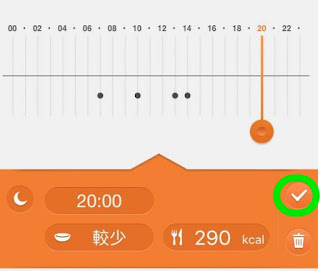 |
| 不過要注意每日可建立的記錄為10筆 |
這個方式有沒有比較輕鬆一點啊?
同常我個人的用法是以上兩者混用,當我知道食物熱量的時候會用第一個輸入方式,像是去查了食物熱量,或是食品包裝外有熱量資訊,我就照實輸入。若不確定熱量或是無法統計的時候就用第二個模糊輸入法。
我用這樣的記錄方式搭配攜帶 PS-600的運動記錄狀況, 在 0417-0423 第二週 運動方向漸立 裡,有得到很接近計算的減重成果,有沒有很神奇啊? 你也可以來試試。
同常我個人的用法是以上兩者混用,當我知道食物熱量的時候會用第一個輸入方式,像是去查了食物熱量,或是食品包裝外有熱量資訊,我就照實輸入。若不確定熱量或是無法統計的時候就用第二個模糊輸入法。
我用這樣的記錄方式搭配攜帶 PS-600的運動記錄狀況, 在 0417-0423 第二週 運動方向漸立 裡,有得到很接近計算的減重成果,有沒有很神奇啊? 你也可以來試試。
補充:
目標攝取熱量代表的是你個人每日建議攝取的最低熱量,許多減重達人也提過減重不是少吃就對了。每日熱量攝取也是要達到基礎代謝率,這樣身體才不會自我調節降低基礎代謝率,而變得越來越難瘦,所以記錄攝取熱量,了解自己熱量攝取與飲食狀況,也是很重要的。
手動補登睡眠資料
自從知道睡眠資料能幫助基礎脈搏數的修正,讓心率區間更符合個人狀況後,我幾乎每晚都一定戴著 PS-600 睡覺。但有遇過幾次,明明醒來後心跳偵測還在持續著(所以不是因為長時間沒偵測到心跳而關閉心率偵測),但是睡眠這個畫面卻沒有任何資料。
這個時候,可以經由APP右下編輯圖示進到熱量,體重及睡眠編輯畫面。
捲動到睡眠編輯的部分,選取日期後按下『 + 』做新增的動作。
修改左邊的睡眠開始時間與右邊的睡眠結束時間。
像是上圖,我知道大概是前晚,5/22 11點半後睡著,早上醒來後我看到時間是5/23 6點40分。
透過上面的編輯畫面,設定時間後按下完成。
再按下右方的勾,告訴APP 睡眠區段時間設定完成。
接著會看到 『通信中』提示,等待這個提示結束後。
再回到上一層的睡眠畫面,昨晚的睡面記錄就補回了。
下次,看到睡眠資料沒出現,別緊張試試這招看看吧。
智慧型手機來電,電子郵件與行事曆通知(含提醒事項)
PS-600 只要在手機藍芽可連線範圍內且藍芽開啟的狀態下,它是會一直與手機保持連線,拜低功耗藍牙的省電優點,隨然一直連線,但是電力上並不會耗費太多。
因為一直保持著連線,所以從PS-500起,延續至 PS-600的一項功能就必須介紹一下,那就是簡易型來電通知與行事曆通知。怎麼說簡易型?主要PS-600端的提示方法只有圖形與震動提示,不會顯示文字,也就是不會有來電號碼,姓名或是行事曆通知不會有內容文字。
如圖,來電時會顯示電話圖示,行事曆(iPhone內建行事曆)通知時顯示不同圖示。圖示會保持在PS-600螢幕上,直到你按下任一按鍵,才會消失。
如果在藍芽範圍內會即時通知,若通知時不在連線範圍內,則會等到 PS-600再靠近手機時做提示。也就是說像我工作時手機放座位上,中途離開位置沒帶手機,若這時來電,手機留有未接來電,當我在走回位置前(實際大約有5公尺遠),PS-600會自動與手機再連上線,這時PS-600就會跳出通知。對於未接來電提醒,個人覺得還挺好用的,行事曆的提醒也有這樣的功能。如果你一直未進入手機的電話功能將未接來電提示消除的話,斷線再連線之後會再提醒你一次,直到消除未接來電,行事歷提醒也是。
另外發現,iPhone內建的提醒事項也會出現行事歷提醒的圖示,對於經常使用提醒是項功能的我來說,這真的太方便了。
設定方式:
主畫面左上角『選單』點選後進入下個畫面。
『選單』中,選擇『設定』。
選擇『裝置設定』。
這時要稍微等待 App 正在讀取 PS-600的設定。
等通信中圖示消失後,將畫面往上滑,出現『智慧手機連接』設定畫面,將你要的功能打開(變成綠色)。再按下左上返回圖示。
這時候會再出現『通信中』視窗,這時正將剛才設定傳回 PS-600中,請等候跳回上一個『選項』畫面,設定就告完成。
或許 Pulsense 簡易型通知不比蘋果手錶的通知詳細,內容豐富。但我覺得反正通知時手機也都在附近,真需要知道內容就打開手機查看就可以,也不是那麼不好用。像是手機丟包包裡時或是開會切成靜音模式時,也不怕漏接或是不知有未接來電。
再者就我使用經驗來看,PS-600的來電通知,實際上比iPhone的來電提示還早一些些,通常我都先看到手錶上的提示,然後轉看手機才出現來電畫面。我覺得這並不雞肋!
有興趣的朋友可以點選下列連結:
EPSON PULSENSE PS-600 戴著PS-600 游泳去
閱讀更多 EPSON PS-600 相關文章請回 Epson Pulsense PS-600 各篇連結整理












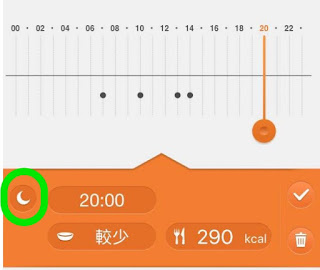

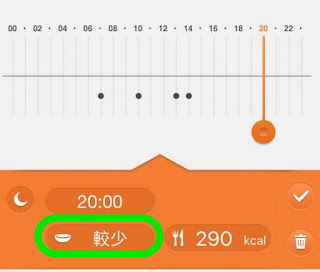

















0 意見:
張貼留言